Hogyan lehet elhárítani a váratlan áruházi kivétel hibáját a Windows 10 rendszerben?
Vegyes Cikkek / / August 04, 2021
A Blue Screen Of Death hiba olyan hiba, amely hirtelen leállítja a rendszert és arra kényszeríti magát, hogy újrainduljon. A Windows rendszerrel kapcsolatos számos probléma megjelenítheti ezt a hibát. Valójában számos Blue Screen Of Death hiba jelenik meg a képernyőn különböző okok miatt. Az egyik ilyen a Váratlan áruház-kivétel hiba. Ennek a hibának pedig semmi köze a Microsoft áruházához.
Ez a váratlan összeomlási hiba leginkább akkor jelenik meg, ha a rendszer hardver-összetevőivel van probléma. Lehet, hogy hibás merevlemez, grafikus kártya vagy rendszermemória egység. A másik lehetséges ok a szoftverkonfliktus lehet, amely hiányozhat az illesztőprogramból vagy a program inkonzisztenciájából a rendszerben. Nos, bármi is lehet a helyzet, összeállítottuk ezt az útmutatót megoldásokkal mindezen okokból. Tehát minden további nélkül belekezdünk.
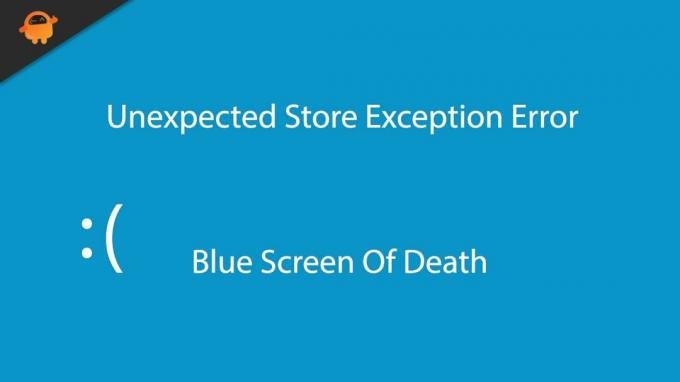
Az oldal tartalma
-
Hogyan lehet kijavítani egy váratlan áruházi kivétel hibáját a Windows 10 rendszerben?
- Ellenőrizze a merevlemez hibáit:
- Helytelen memória ellenőrzése és tesztelése:
- Sérült rendszerfájlok ellenőrzése:
- Frissítse a kijelző illesztőprogramot:
- Frissítse a Windows rendszert:
- Tiltsa le az antivírust:
- A gyors indítás kikapcsolása:
- Fájlelőzmények letiltása:
- Használja a Nagy teljesítményű módot:
- A Windows 10 visszaállítása:
Hogyan lehet kijavítani egy váratlan áruházi kivétel hibáját a Windows 10 rendszerben?
Nem lehet meghatározni, hogy a lista melyik megoldása működjön egy adott rendszer esetében. Tehát próbálkozzon egymás után, amíg meg nem találja a problémát.
Ellenőrizze a merevlemez hibáit:
A Windows rendelkezik beépített ellenőrzőlemez eszközzel, amely lehetővé teszi a merevlemezen lévő problémák diagnosztizálását. Mivel ez a BSOD hiba gyakori a hibás merevlemezeknél, ezt minden más kipróbálása előtt fel kell használnia.
- Kattintson a Windows keresősávra, és keresse meg a „Parancssor” kifejezést. Miután meglátta az eredmények részben, nyissa meg rendszergazdaként.

- A parancssor ablakában írja be a következő parancsot, és nyomja meg az Enter billentyűt.
chkdsk

- Az ellenőrző lemez segédprogram megkezdi munkáját, és megkeresi az esetleges hibákat a merevlemezen. Ha talál ilyet, akkor megpróbálja kijavítani. Ha több hiba van, vagy nagy a hiba, akkor a segédprogram egy ideig eltart a munkája elvégzéséig. Ha nem tudja kijavítani a hibáját, részletes jelentést kap a hibáról, amely alapján más megoldásokat is kipróbálhat.
Ha a merevlemez nem mutat hibajeleket, vagy a merevlemez egyes problémáinak kijavítása nem segítséget nyújt a Váratlan áruház kivétel kék halál képernyőjén, próbálkozzon a következő említett megoldással lent.
Helytelen memória ellenőrzése és tesztelése:
A rendszer következő hardverösszetevője, amelyet ellenőriznie kell a hibák szempontjából, a RAM vagy a memória. A Windows rendelkezik a beépített Windows memória diagnosztikai eszközzel, amely lehetővé teszi ezt.
- Kattintson a Windows keresősávra, és keresse meg a „Vezérlőpult” elemet. Miután meglátta az eredmények részben, nyissa meg.
- Kattintson a „Felügyeleti eszközök” elemre.

Hirdetések
- Ezután nyissa meg rendszergazdaként a Windows Memory Diagnostic alkalmazást, és hagyja, hogy átvizsgálja a rendszert.

- Megjelenik egy felugró ablak, amely megkérdezi, hogy azonnal újra akarja-e indítani a rendszert, és lefuttatja-e a tesztet, vagy a készülék következő újraindításakor szeretné-e futtatni a tesztet. Ez az eszköz csak akkor indítja el a diagnosztikát, ha újraindítja. Indítsa újra a számítógépet, és hagyja, hogy futtassa a vizsgálatot.
- A vizsgálat befejezése után a gyakori problémák kijavításra kerülnek, és a hiba alól részletes jelentés jelenik meg a képernyő alján.
Ha a diagnosztikai eszköz nem mutat hibajeleket, vagy ha a memória egyes problémáinak kijavítása nem segítséget nyújt a Váratlan áruházak kivételével a halál kék képernyőjén, próbálkozzon az alábbiakban említett következő megoldással.
Sérült rendszerfájlok ellenőrzése:
A sérült rendszerfájlok ellenőrzéséhez használhatja a Windows beépített Rendszerfájl-ellenőrző eszközét.
Hirdetések
- Kattintson a Windows keresősávra, és keresse meg a „Parancssor” kifejezést. Miután meglátta az eredmények részben, nyissa meg rendszergazdaként.
- A parancssor ablakában írja be a következő parancsot, és nyomja meg az Enter billentyűt.
sfc / scannow
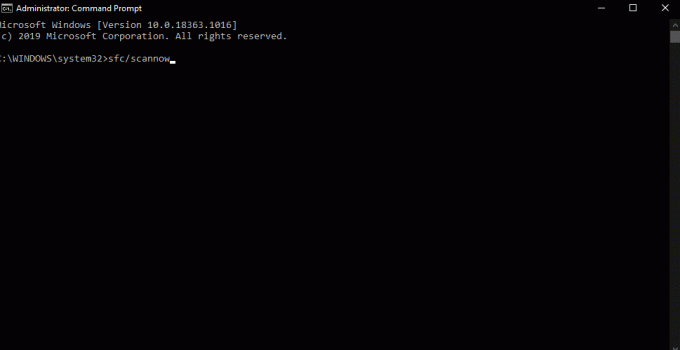
- Hagyja befejezni a vizsgálatot, és miután elkészült, részletes információkat fog látni a vizsgálat eredményeiről.
Ha ez az eszköz sem segít a Váratlan áruház kivétel kék halál képernyőjén, próbálkozzon az alábbiakban említett következő megoldással.
Frissítse a kijelző illesztőprogramot:
Néha hibás vagy elavult illesztőprogramok okozhatják a Blue Screen of Death hibát. És ha elavult megjelenítő illesztőprogram, akkor mindenféle hibával fog találkozni. Próbálja meg frissíteni a kijelzőillesztőt, és nézze meg, hogy ez segít-e a problémán.
- Nyomja meg a Windows Key + X gombot az Eszközkezelő megnyitásához.
- Kattintson duplán a Display adapterek elemre. Ez megmutatja a grafikus egységet.
- Kattintson a jobb gombbal rá, majd kattintson az Illesztőprogram frissítése elemre.
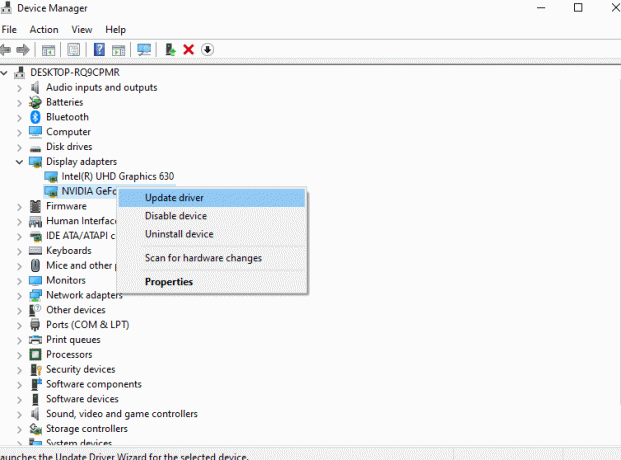
- Ezután kövesse a képernyőn megjelenő utasításokat, hogy a számítógép megkereshesse az esetleges frissítéseket.
Az illesztőprogram frissítésének más módjai is vannak. Meglátogathatja a grafikus egység gyártójának webhelyét, majd megkeresheti a legújabb illesztőprogramokat a számítógépen lévő operációs rendszer és modellszám alapján. Ezután bármely más szoftverhez hasonlóan letöltheti és telepítheti a frissítést a számítógépére.
Ismét telepíthet egy harmadik féltől származó segédprogramot, amely az elavult vagy hibás illesztőprogramokat átkutatja a számítógépen. Ezután egyetlen kattintással telepítheti a legújabb illesztőprogramokat a rendszerére.
Ha az illesztőprogram frissítése nem segít az Unexpected Store Exception kékképernyős hibában, próbálkozzon az alábbiakban említett következő megoldással.
Frissítse a Windows rendszert:
A Microsoft rendszeresen kinyomtatja a Windows frissítéseit a problémák megoldása érdekében. A hiba kijavításához próbálja meg frissíteni a Windows 10-et is a legújabb verzióra.
- A Windows Beállítások megnyitásához nyomja meg a Windows Key + I gombot.
- Kattintson a „Frissítés és biztonság” elemre.

- Most kattintson a Windows Update fülre, és a jobb oldali ablaktáblán megjelenik a Windows frissítési lehetőség.
- Ha egy függőben lévő Windows frissítést lát, telepítse azt a számítógépére.

Ha a Windows 10 frissítése a legújabb verzióra nem segít az Unexpected Store Exception kékképernyőn, akkor próbálkozzon az alábbiakban említett következő megoldással.
Tiltsa le az antivírust:
Néha a víruskereső programok blokkolják a rendszer bizonyos műveleteit, és gyanítják, hogy veszélyeztetik a rendszer biztonságát. Ez vezethet a halál kék hibaképernyőjéhez is. Ezért lenne a legjobb, ha ennek kijavításához megpróbálná letiltani a víruskeresőt.
A víruskereső program kikapcsolásához indítsa el a számítógépen, és keresse meg a valós idejű védelem kikapcsolásának beállítását. A különböző víruskereső programoknak különböző felhasználói felületük van. Tehát a víruskereső programban egyedül kell megtalálnia a beállítást. Miután megtalálta, tiltsa le, majd zárja be a víruskereső programot.
Ha a víruskereső program letiltása nem segít az Unexpected Store Exception kékképernyőn, próbálkozzon az alábbiakban említett következő megoldással.
A gyors indítás kikapcsolása:
A Gyors indítás egy Windows szolgáltatás, amely alapértelmezés szerint be van kapcsolva. Egyfajta hibernált állapotot használ a számítógép indítási sebességének javítására. Igen, remek, mivel jobb indítási időket tesz lehetővé, de akár ahhoz is vezethet, hogy egyes illesztőprogramok nem töltődnek fel jól. Tehát le kell tiltania és ellenőriznie kell, hogy ez megoldja-e a problémáját.
- Nyomja meg a Windows Key + I gombot a Beállítások megnyitásához.
- Kattintson a Rendszer, majd az Energia és alvás elemre.
- Közvetlenül a Kapcsolódó beállítások alatt látni fogja a „További energiabeállítások” lehetőséget. Kattintson rá.

- A megnyíló új ablakban kattintson a „Válassza ki a bekapcsológombokat” lehetőséget.
- Ezután kattintson a „Jelenleg nem elérhető beállítások módosítása” elemre.
- Megjelenik a „Gyors indítás bekapcsolása (ajánlott)” lehetőség, mellette pedig egy jelölőnégyzet. Törölje a jelölőnégyzet jelölését.

- Végül kattintson a Változások mentése gombra.
Ha a gyors indítás letiltása szintén nem segít az Unexpected Store Exception kék képernyőjén, próbálkozzon a következő megoldással.
Fájlelőzmények letiltása:
A File History egy olyan funkció, amely lehetővé teszi a felhasználók számára a fájlok helyreállítását sérülés esetén. De ennek bekapcsolása a felhasználók kék képernyőjéhez vezet. Tehát próbálja meg kikapcsolni, és ellenőrizze, hogy ez megoldja-e a problémáját.
- A Windows Beállítások megnyitásához nyomja meg a Windows Key + I gombot.
- Kattintson a „Frissítés és biztonság” elemre.
- Most kattintson a Biztonsági másolat fülre a bal oldali ablaktáblán. A jobb oldali ablaktáblán megjelenik a „Fájlok automatikus biztonsági mentése” opció. Tiltsa le ezt az opciót. Nem fogja látni ezt az opciót, ha a Fájlelőzmények le van tiltva a rendszerén.
Ha a Fájlelőzmények kikapcsolása szintén nem segített a Váratlan áruház kivétel kék halál képernyőjén, próbálkozzon az alábbiakban említett következő megoldással.
Használja a Nagy teljesítményű módot:
A Windows különböző módokkal rendelkezik, amelyek az Ön preferenciái szerint optimalizálják a rendszer teljesítményét. Megpróbálhatja nagy teljesítményű üzemmódba állítani a halál kék képernyőjének kijavításához.
- Nyomja meg a Windows Key + I gombot a Beállítások megnyitásához.
- Kattintson a Rendszer, majd az Energia és alvás elemre.
- Közvetlenül a Kapcsolódó beállítások alatt látni fogja a „További energiabeállítások” lehetőséget. Kattintson rá.
- A kiválasztott terv szakasz alatt válassza a „Nagy teljesítményű” lehetőséget, és mentse a változtatást.
Ha a nagy teljesítményű mód használata sem segít a Váratlan áruház kivétel kék halál képernyőjén, próbálkozzon az alábbiakban említett következő megoldással.
A Windows 10 visszaállítása:
Utolsó kísérletként próbálja meg visszaállítani a Windows rendszert, hogy a számítógépén minden visszaálljon az alapértelmezettre. A visszaállítás után választhatja a fájlok megőrzését vagy eltávolítását a számítógépről.
- A Windows Beállítások megnyitásához nyomja meg a Windows Key + I gombot.
- Kattintson a „Frissítés és biztonság” elemre.
- Most kattintson a bal oldali ablaktáblán a Helyreállítás fülre. Itt a PC visszaállítása alatt kattintson a „Kezdés” gombra.
- Egy előugró ablak megkérdezi, hogy meg akarja-e őrizni a fájlokat, vagy mindent eltávolít a Windows visszaállításával. Igénye alapján válasszon, majd folytassa a Windows visszaállítási folyamatát.
- Kövesse a képernyőn megjelenő utasításokat a Windows visszaállítási folyamatának befejezéséhez.
Most már nem szabad újra találkoznia a Váratlan áruház kivétel kék képernyővel. Ha mégis megteszi, hardverprobléma lehet, ebben az esetben a rendszert szakembernek kell megvizsgálnia. De mielőtt erre a következtetésre jutna, próbálja meg újratelepíteni a Windows rendszert a számítógépére. Ha ezt a hibát a Windows újratelepítése után is látja, akkor biztos lehet abban, hogy ez hardveres probléma. Ennek megoldásához előfordulhat, hogy ki kell cserélnie a merevlemezt, a memóriaegységet vagy a grafikus egységet.
Tehát itt a váratlan áruházi kivétel hibájának kijavításáról van szó a Windows 10 rendszerben. Ha bármilyen kérdése vagy kérdése van ezzel a cikkel kapcsolatban, akkor tegye meg észrevételeit alább, és mi visszajövünk. Ne felejtse el megnézni a többi cikkünket sem iPhone tippek és trükkök,Android-tippek és trükkök, Számítógépes tippek és trükkök, és még sok más hasznos információkért.



